DCP-B7520DW
Odpowiedzi na często zadawane pytania i rozwiązywanie problemów |
Kopiowanie na obu stronach arkusza (kopiowanie dwustronne)
- Zanim możliwe będzie rozpoczęcie kopiowania dwustronnego, spośród poniższych opcji należy wybrać dwustronny układ kopii.
- Układ oryginalnego dokumentu określa, który z układów kopiowania dwustronnego należy wybrać.
- Gdy ręcznie wykonujesz dwustronne kopie dokumentu dwustronnego, używaj szyby skanera.
- Korzystając z funkcji drukowania dwustronnego, wybierz papier formatu A4.
- Pionowo
- Dwustronne > Dwustronne
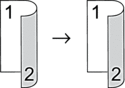
- Jednostronne > Dwustronne (odbicie wzdłuż dłuższej krawędzi)

- Jednostronne > Dwustronne (odbicie wzdłuż krótszej krawędzi)

- Poziomo
- Dwustronne > Dwustronne

- Jednostronne > Dwustronne (odbicie wzdłuż dłuższej krawędzi)

- Jednostronne > Dwustronne (odbicie wzdłuż krótszej krawędzi)

- Włóż dokument.
- Wykonaj jedną z następujących czynności:
Dla modeli MFC
Naciśnij
 (KOPIUJ).
(KOPIUJ). Użyj klawiatury w celu wprowadzenia żądanej liczby kopii.
Dla modeli DCP
Naciśnij
 lub
lub  , aby wprowadzić żądaną liczbę kopii.
, aby wprowadzić żądaną liczbę kopii.
- Wykonaj jedną z następujących czynności:
Naciśnij Dwustronne.
Naciśnij przycisk Opcje albo Opcje Kopiowania/Skanowania.
Naciśnij
 lub
lub  , aby wybrać [Obustronne], a następnie naciśnij OK.
, aby wybrać [Obustronne], a następnie naciśnij OK.
- Naciśnij
 lub
lub  , aby wyświetlić [Układ Długi] lub [Układ Krótki], a następnie naciśnij OK.
, aby wyświetlić [Układ Długi] lub [Układ Krótki], a następnie naciśnij OK. - Wybierz odbijanie wzdłuż długiej krawędzi lub odbijanie wzdłuż krótkiej krawędzi, a następnie naciśnij OK.
- Naciśnij
 lub
lub  , aby wyświetlić [Obustr → obustr] lub [1-str → 2-str], a następnie naciśnij OK.
, aby wyświetlić [Obustr → obustr] lub [1-str → 2-str], a następnie naciśnij OK. - INFORMACJA
-
Model DCP-B7500D/DCP-B7520DW/MFC-B7710DN/MFC-B7715DW
Po wybraniu [Obustr → obustr] nie będzie można używać podajnika ADF. Użyj szyby skanera.
- Naciśnij Start.Jeśli dokument jest umieszczony w podajniku ADF, urządzenie zeskanuje strony i rozpocznie drukowanie.Jeśli używasz szyby skanera, przejdź do kolejnego kroku.
- Powtórz poniższe czynności dla każdej strony układu:
- Modele MFC
Po zeskanowaniu jednej strony umieść kolejną na szybie skanera i naciśnij
 , aby ją zeskanować.
, aby ją zeskanować. - Modele DCP
Gdy urządzenie zeskanuje stronę, umieść kolejną stronę na szybie skanera następnie naciśnij
 , aby wybrać opcję [Tak].
, aby wybrać opcję [Tak].
- Naciśnij
 , aby wybrać opcję [Nie].
, aby wybrać opcję [Nie].
